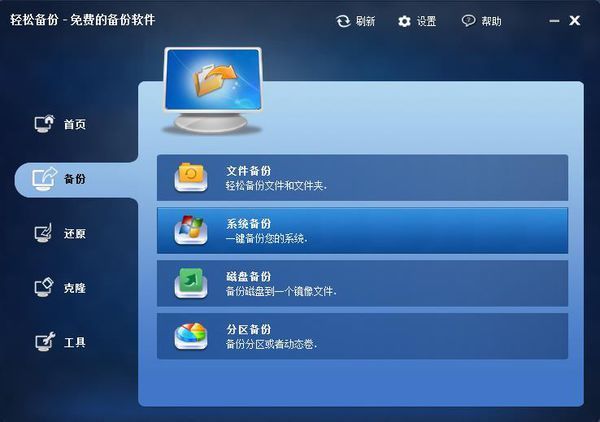win10备份系统,Win10系统怎么备份,Win10怎么备份系统
Win10系统怎么备份,Win10怎么备份系统
工具:
win10
Win10备份系统方法如下:
1、点击Win10系统的开始菜单,然后在点击菜单里的控制面板,如下图所示。
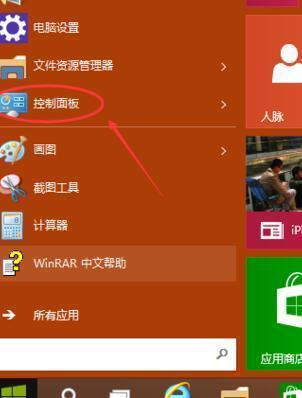
2、在控制面板里点击系统和安全,如下图所示。
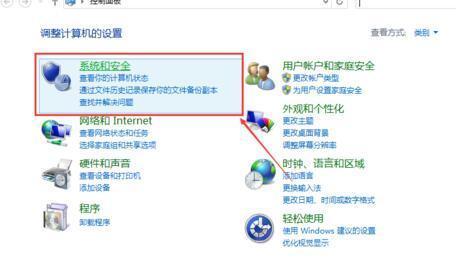
3、点击打开系统和安全窗口,然后在点击文件历史记录,如下图所示。
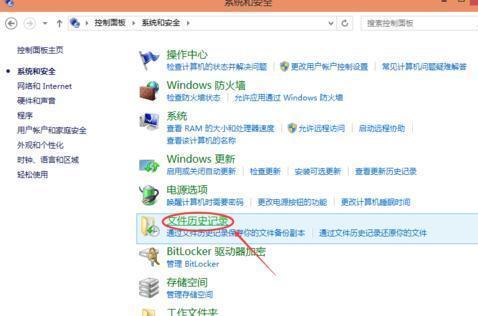
4、点击文件历史记录左下角的“系统映像备份”,如下图所示。
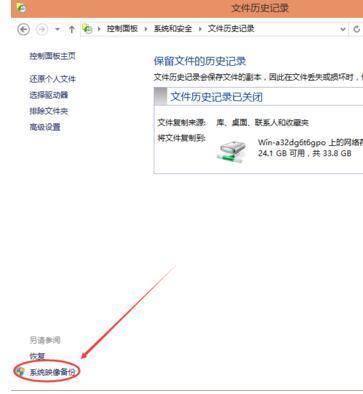
5、创建系统映像备份界面,系统在自动搜索备份设备,如下图所示。
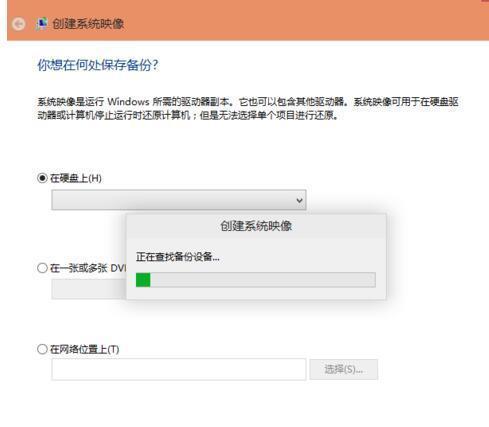
6、搜索结束后,选择系统备份文件的保存分区,这里有三种备份介质可以选择,硬盘(包括U盘)、光盘、网络。如下图所示。
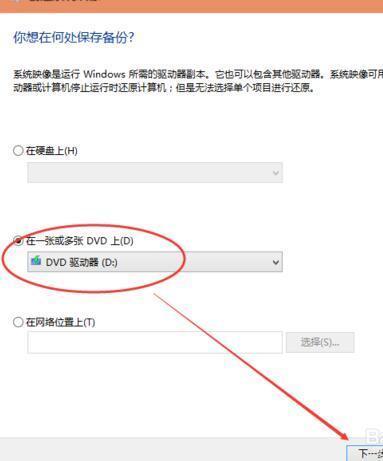
7、选择需要备份的系统分区和系统保留(引导分区),点击下一步开始进行备份,如下图所示。
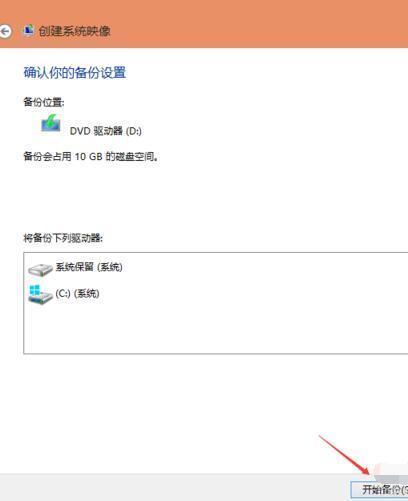
8、点击下一步,系统开始备份,备份成功后会生成系统映像备份文件。如下图所示。
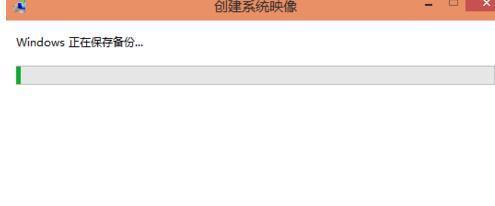
win10系统怎么备份
所需工具材料:WIN10
方法如下:
1、点击开始菜单-输入控制面板-搜索到控制面板后点击打开。
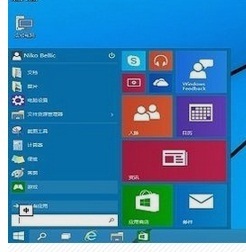
2、打开控制面板-调整计算机设置-系统和安全。
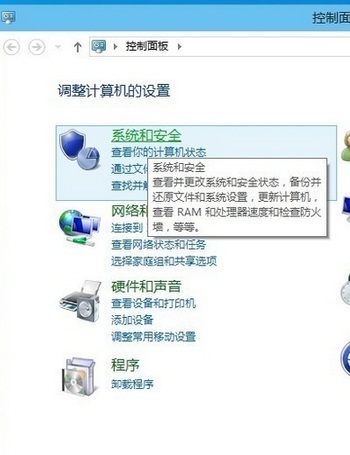
3、打开文件历史记录
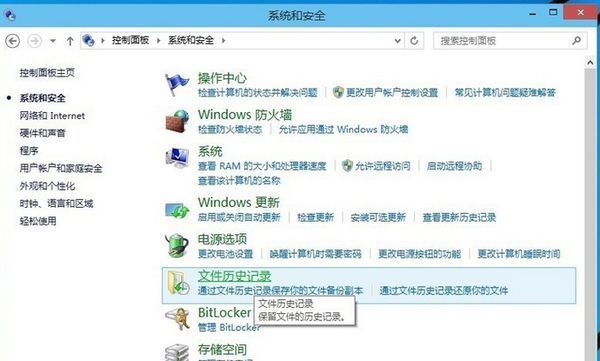
4、点击左下角的系统映像备份
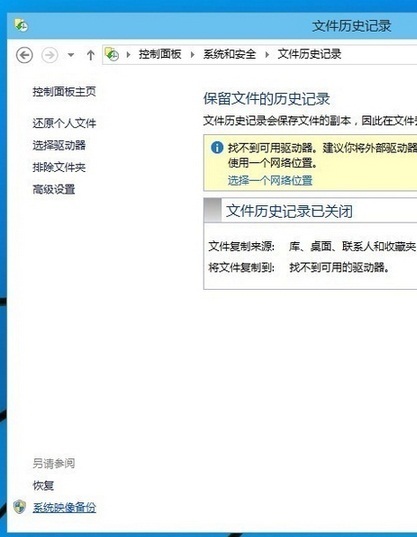
5、在硬盘上-选择备份文件的保存分区,点击下一步。
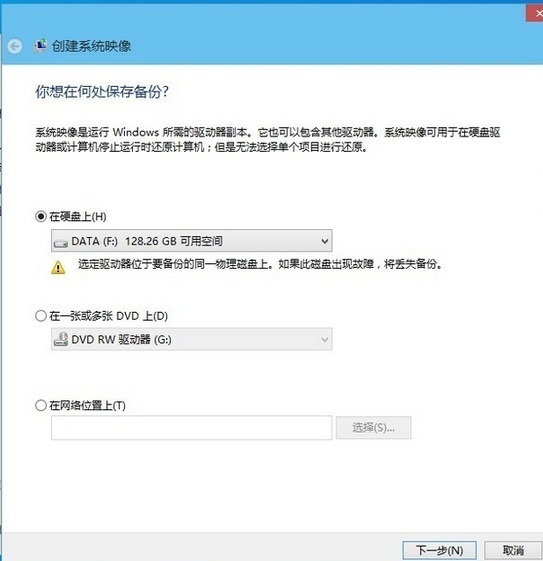
6、勾选需要备份的系统分区和系统保留(引导分区),点击下一步开始进行备份,备份会生成windowsimagebackup,是系统映像备份文件。
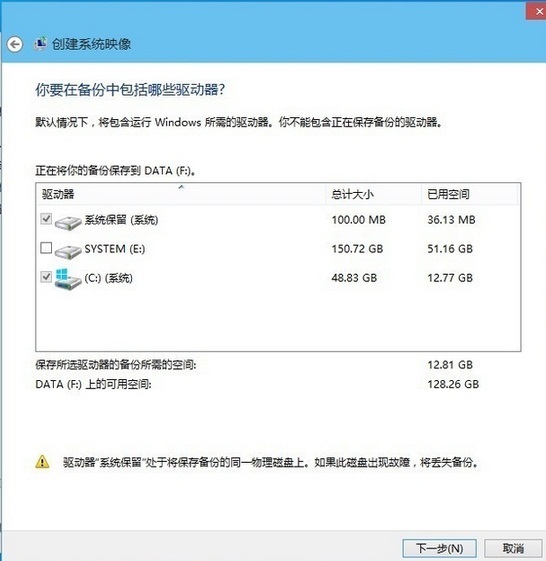
win10备份好系统后,怎么重。
我是在网上下载了一个叫傲梅轻松备份的软件来操作win10系统的备份的。操作简单,恢复容易。。。